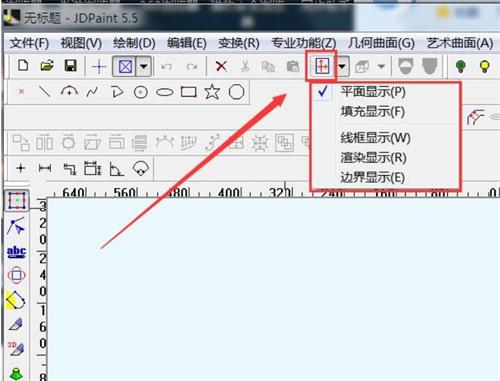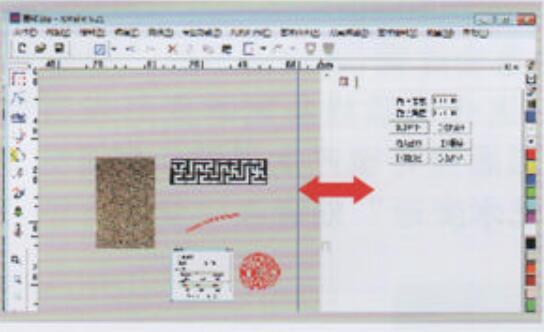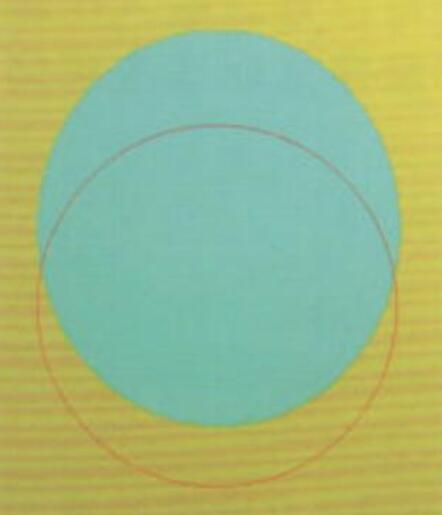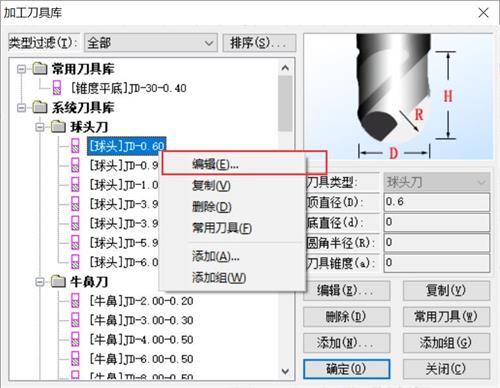如何在精雕软件中自定义雕刻路径的加工顺序?
在使用精雕软件处理复杂路径组合(如墓碑图)时,新手学员经常会遇到一个问题:如何控制不同路径的加工顺序?尤其是在同一个图形中存在单线切割、区域雕刻、曲面精加工等不同的雕刻路径时,设置合理的加工顺序对于提高加工效率和成品质量尤为关键。
操作步骤详解:如何设置路径顺序
1、设定对刀点(拾取二维点)
首先,打开模型后需要设定一个统一的起始点(即对刀点)。操作步骤如下:
点击【拾取二维点】;
在图形上选择一个清晰的位置,作为加工起点;
确认设置无误后继续下一步。
2、打开路径输出设置
点击菜单栏中的【刀具路径】;
选择【输出刀具路径】;
在弹出的窗口中找到“输出排列方法”选项。
自定义路径排列顺序
1、使用自定义排序功能
在“输出排列方法”中,下拉选择“自定义路径次序”,此时系统会出现箭头按钮,表示你可以自由调整路径的上下顺序。
2、调整路径位置
选中“单线切割”路径;
点击“↑上移箭头”直到其排列在“区域加工”路径之上;
确保两个路径顺序正确无误。
3、注意事项
如果每个路径使用都是相同的刀具,可以合并导出;
如果使用的是不同的刀具类型,则必须分别导出,以避免刀具冲突。
掌握精雕软件中的路径顺序设置,可以有效控制雕刻流程、提高成品质量,并避免多余的空刀运行。对于初学者来说,记住“三步法”:设起点→调顺序→输出文件,即可轻松完成复杂路径的加工设置。